Corrigir conta de usuário da Nvidia bloqueada no Windows 10
Publicados: 2022-07-21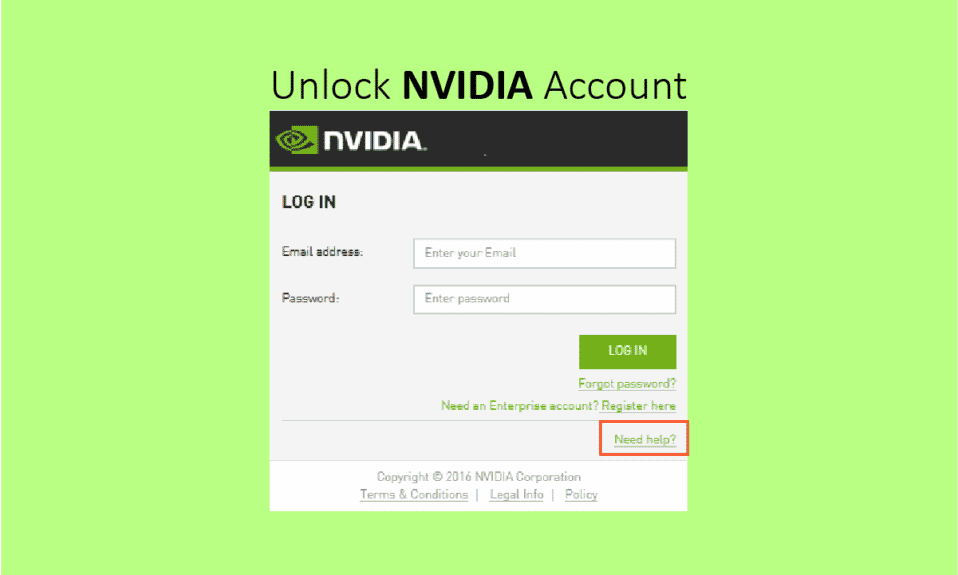
Gráficos altos e bons estão em grande demanda nos dias de hoje, não importa se você é um gamer, designer gráfico, editor de vídeo ou simplesmente um consumidor do YouTube que adora assistir vídeos em 4k, todas essas tarefas exigem um bom e bom funcionamento GPU (Unidade de Processamento Gráfico). Um pequeno bug ou falha pode afetar sua função do dia-a-dia, o que pode se tornar super irritante. Além disso, se a conta de usuário da Nvidia for bloqueada, pode ser difícil modificar as configurações e corrigir o problema adequadamente. Se você também está lidando com o mesmo problema, você está no lugar certo. Trazemos para você um guia perfeito que o ajudará a corrigir como desbloquear a conta Nvidia.
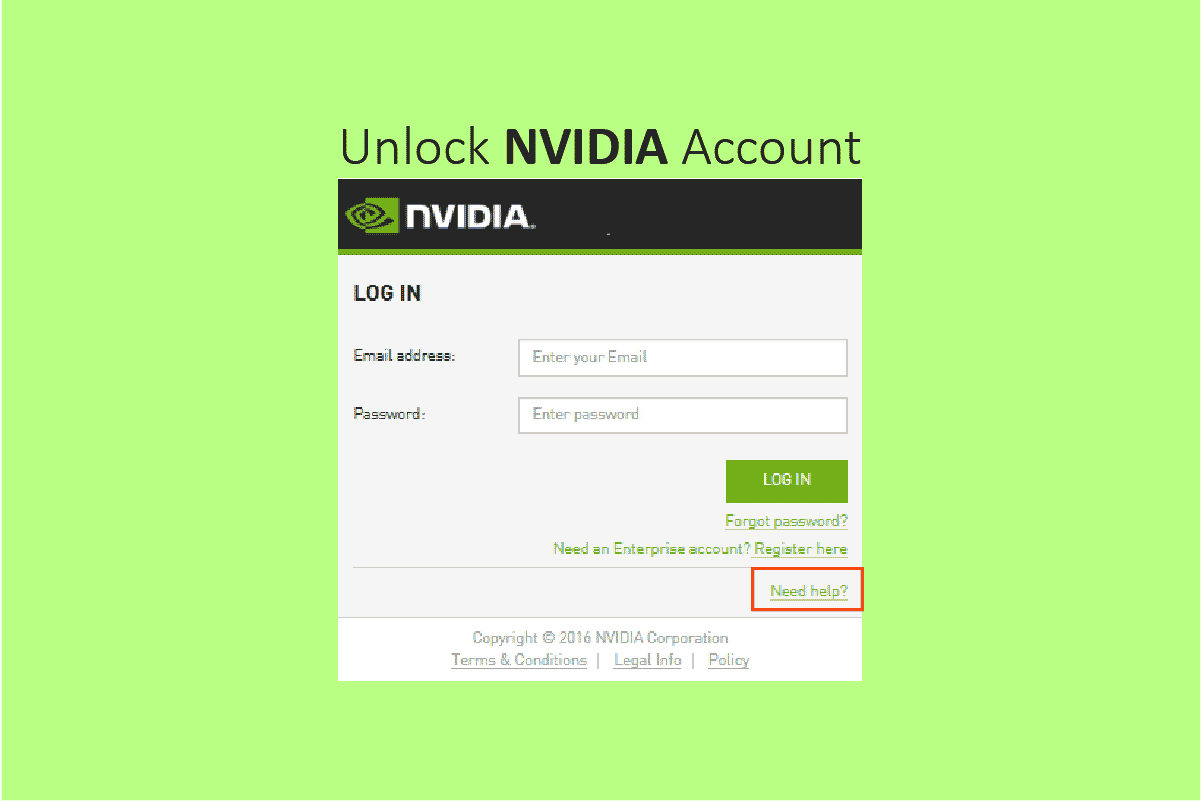
Conteúdo
- Como corrigir a conta de usuário da Nvidia bloqueada no Windows 10
- Por que a conta de usuário da Nvidia está bloqueada?
- Método 1: reinicie o roteador Wi-Fi
- Método 2: Redefinir conta Nvidia
- Método 3: suporte técnico da equipe da Nvidia
- Método 4: Reative a conexão de rede
- Método 5: Mudar para rede privada
- Método 6: Regenerar o endereço IP
Como corrigir a conta de usuário da Nvidia bloqueada no Windows 10
A Nvidia é uma empresa de negócios de tecnologia que produz unidades de processamento gráfico, usadas em computadores, celulares, consoles de jogos e outros dispositivos eletrônicos. É a pioneira e líder de mercado na indústria de GPU. Hoje em dia, uma GPU é essencial para quase todas as operações que envolvem a renderização de gráficos em computadores e smartphones, desde acelerar o carregamento de sites até o uso de filtros do Photoshop. Além disso, a Nvidia lidera o mundo no desenvolvimento de hardware e software de IA. Além disso, eles estão envolvidos na indústria de veículos, que será crucial no desenvolvimento de carros autônomos. Agora, vamos decodificar o problema de bloqueio da conta Nvidia. Algumas configurações podem ser alteradas durante o uso dos drivers; no entanto, para alterar a configuração avançada, é necessário um software/aplicativo externo, como o aplicativo GeForce Experience da Nvidia ou o aplicativo SHIELD Hub.
Por que a conta de usuário da Nvidia está bloqueada?
Os motivos por trás do bloqueio da conta de usuário da Nvidia podem ser tentar repetidamente fazer login usando credenciais inválidas ou conectar-se por meio de uma rede pública. A conta Nvidia pode ser usada em vários sites e serviços da Nvidia, incluindo SHIELD Hub e GeForce Experience. Você pode experimentar os métodos listados abaixo para corrigir o problema de bloqueio da conta Nvidia.
Método 1: reinicie o roteador Wi-Fi
As etapas para reiniciar o roteador estão listadas abaixo;
1. Desligue o roteador e mantenha-o desconectado por 3 minutos.
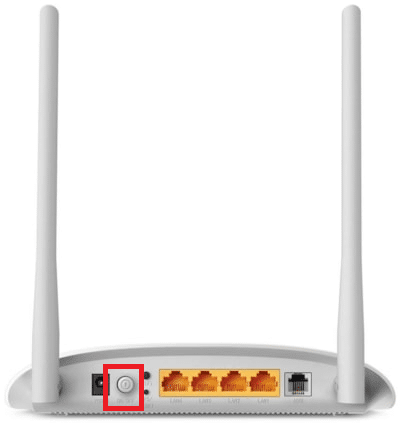
2. Conecte-o novamente e ligue-o após alguns segundos .
3. Certifique-se de que o roteador está conectado à internet , o que pode ser verificado se sua luz led está constantemente acesa ou piscando, uma luz estável próxima ao indicador de rede indica que o dispositivo está online.
Nota : Você pode tentar esses métodos individualmente ou sequencialmente, um após o outro, do método 3A ao 3D.
Método 2: Redefinir conta Nvidia
Na maioria das vezes, a conta é bloqueada por motivos de segurança como resultado de muitas tentativas de login com falha, fazendo login usando uma rede ou VPN insegura. A primeira coisa que você deve fazer é redefinir sua conta para corrigir o status de bloqueio da conta Nvidia. Veja como desbloquear a conta Nvidia redefinindo a conta:
1. Acesse o site oficial da Nvidia.
2. Clique no ícone Usuário .
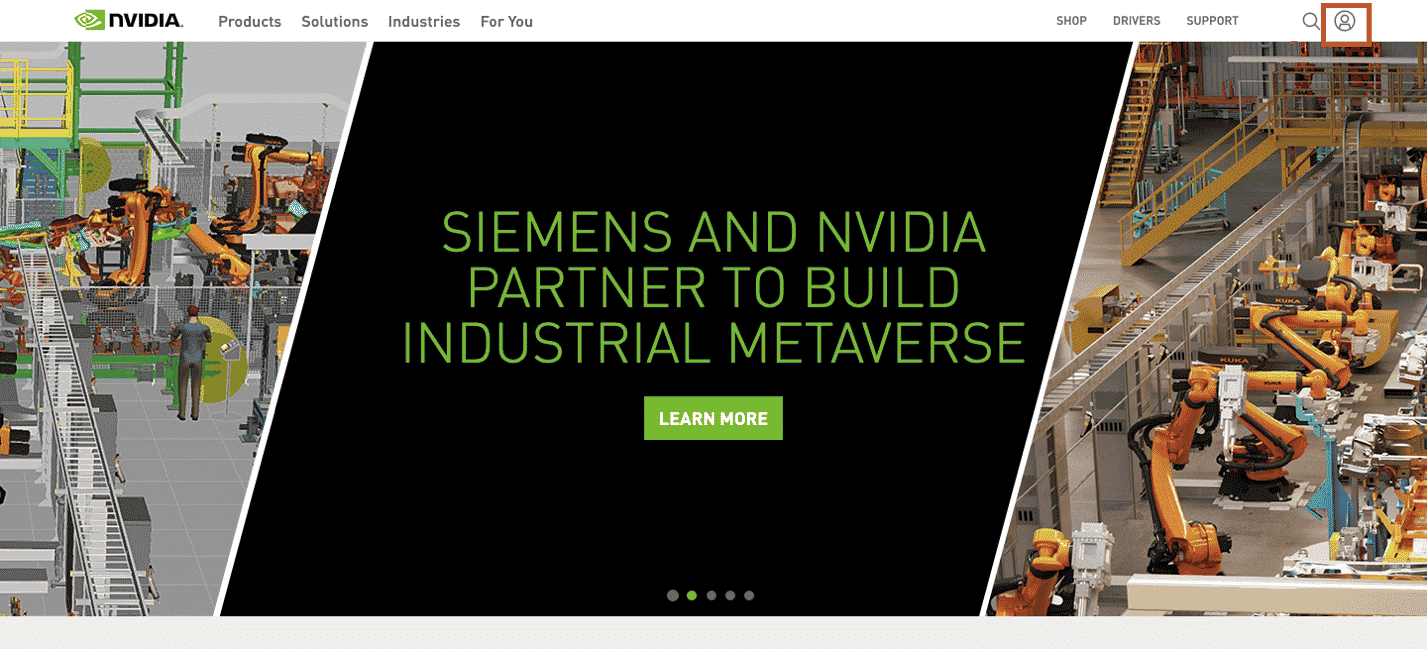
3. Role até o final da página e clique em Ajuda de login .
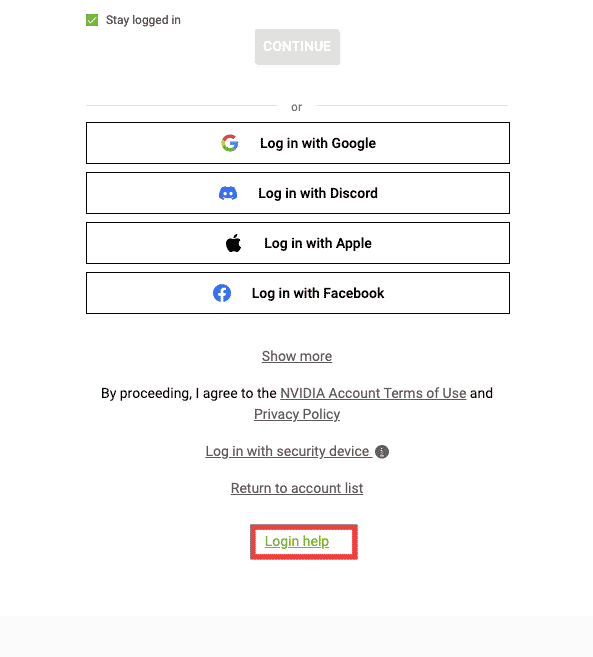
4. Escolha Redefinir Senha .
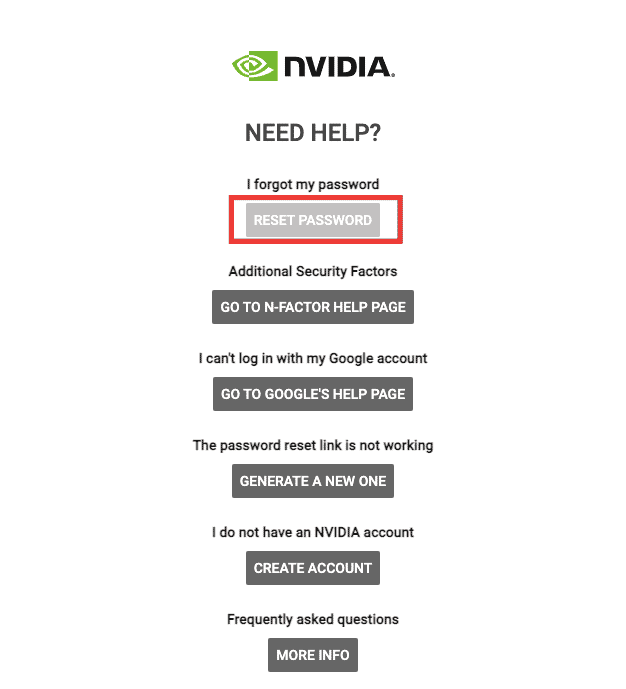
5. Digite seu endereço de e-mail .
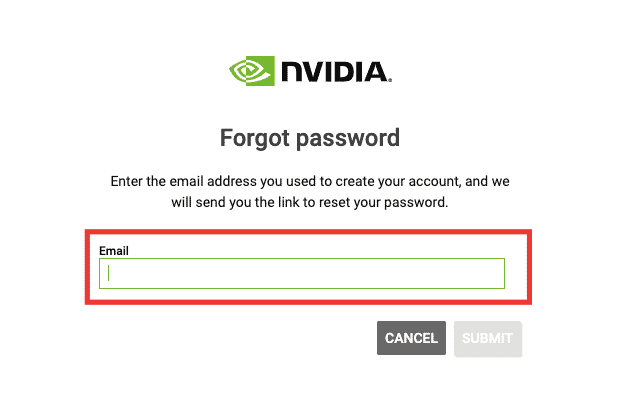
6. Você receberá um link de redefinição de senha em seu e-mail. Abra o link e siga o procedimento.
Leia também: Corrigir o painel de controle da NVIDIA ausente no Windows 10
Método 3: suporte técnico da equipe da Nvidia
Se o problema com sua conta Nvidia bloqueada ainda não foi corrigido e você não recebeu o link de redefinição de conta em seu e-mail, considere entrar em contato com a equipe de suporte técnico da Nvidia fazendo uma pergunta ou iniciando um bate-papo ao vivo com um representante. Siga estas etapas para obter suporte por chat ao vivo para resolver o problema de bloqueio da conta de usuário da Nvidia:
1. Visite o site da Nvidia.
2. Clique na opção Suporte .
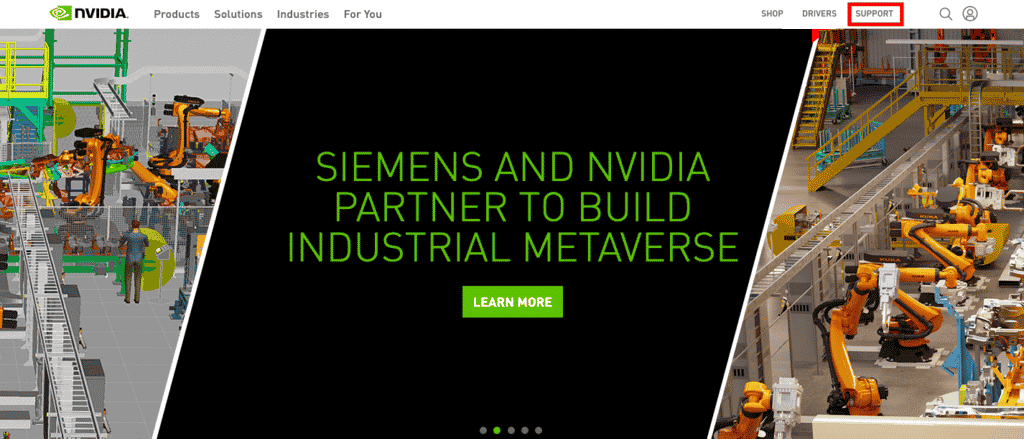
3. Em seguida, clique em Explorar opções de suporte .
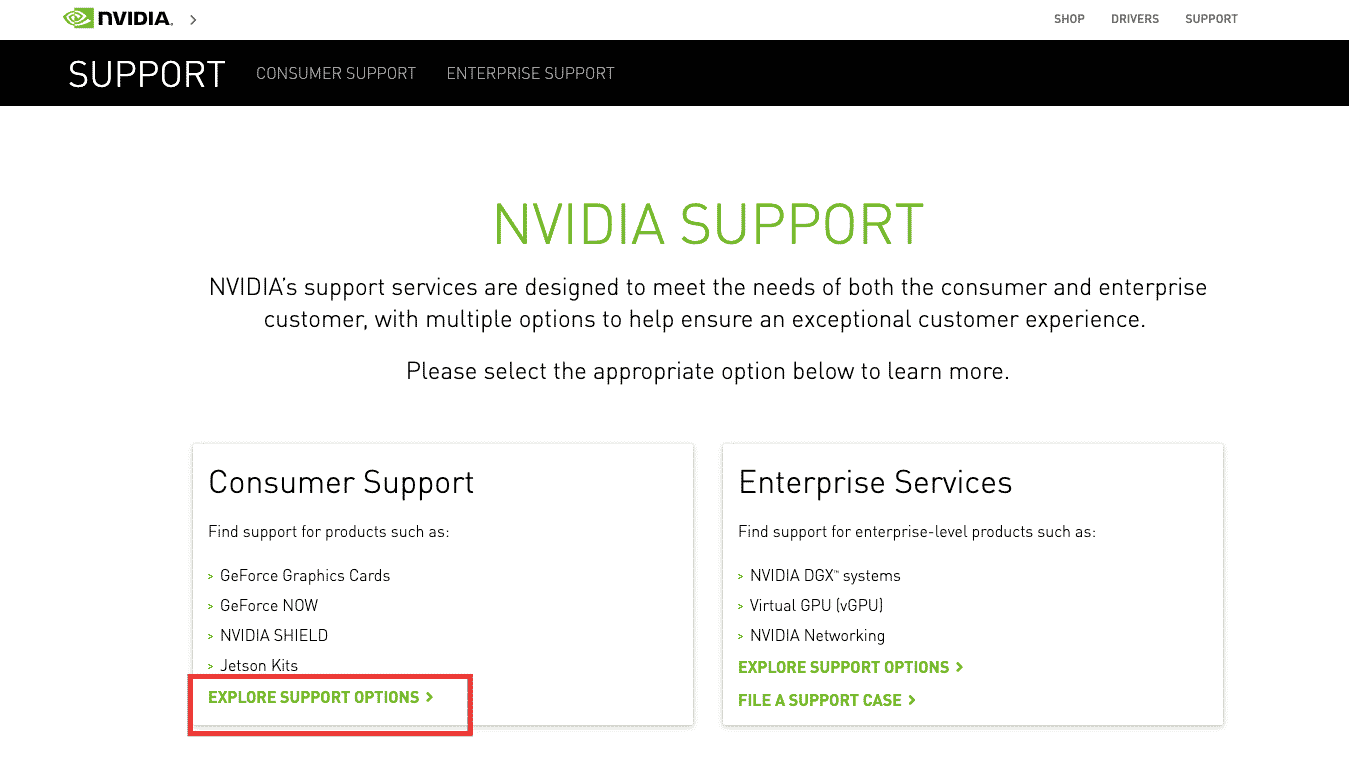
4. Role para baixo e escolha a opção Conversar agora .
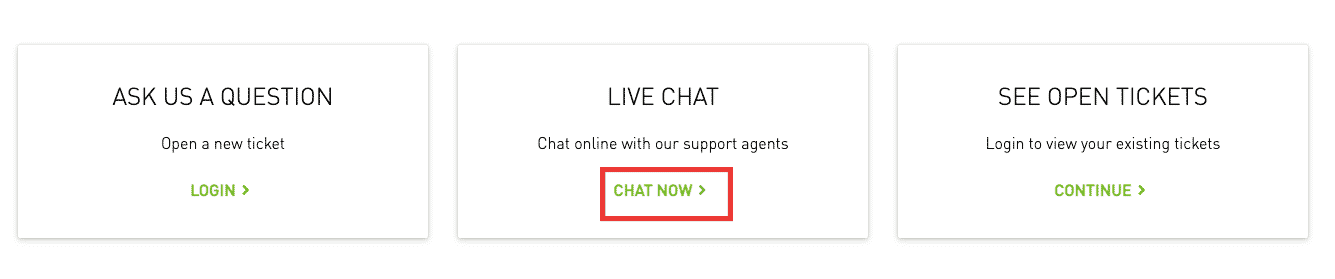

5. Preencha os detalhes necessários e clique em Enviar .
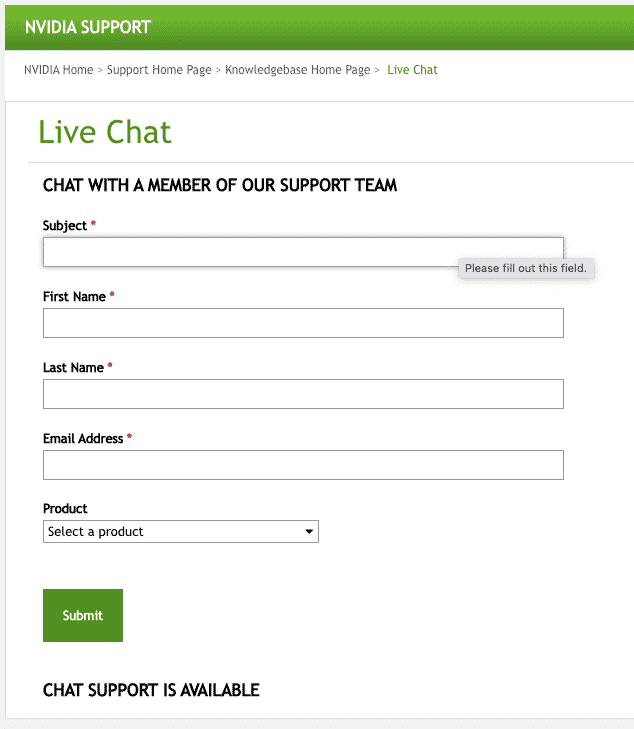
Aguarde alguns minutos até que ele se conecte com um representante. A janela de bate-papo ao vivo ficará assim.
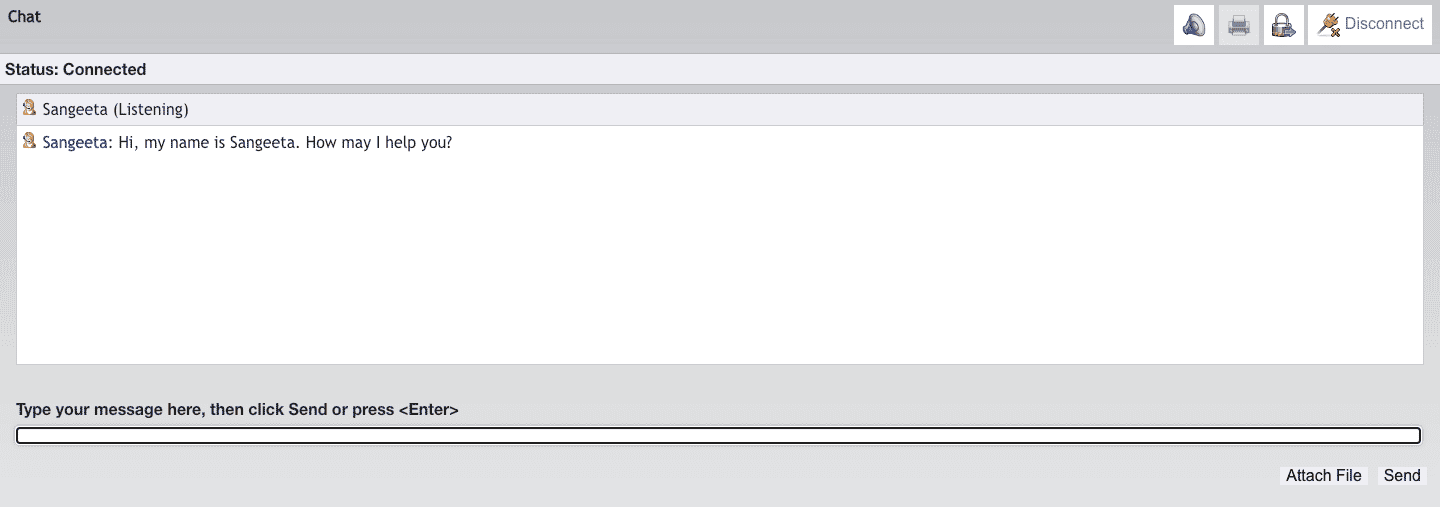
Método 4: Reative a conexão de rede
A seguir estão as etapas para reativar a conexão de rede.
1. Pressione as teclas Windows + R simultaneamente para abrir a caixa de diálogo Executar .
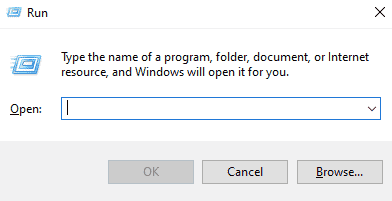
2. Digite ncpa.cpl na caixa de texto.

3. Selecione a rede, clique com o botão direito nela e selecione Desativar .
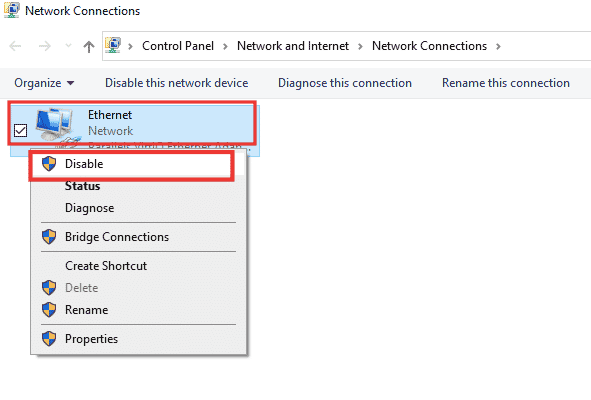
4. Selecione a rede novamente e clique em Ativar este dispositivo de rede .
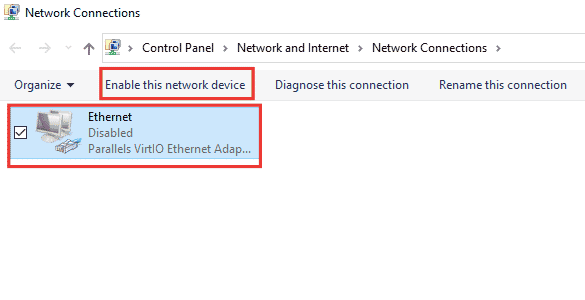
Leia também: Como corrigir o NVIDIA ShadowPlay não gravando
Método 5: Mudar para rede privada
Você pode alterar sua rede para privada para corrigir o problema de bloqueio da conta de usuário da Nvidia. Aqui estão as etapas para mudar para a rede privada.
1. Pressione as teclas Windows + I simultaneamente e para abrir as Configurações .
2. Clique em Rede e Internet .
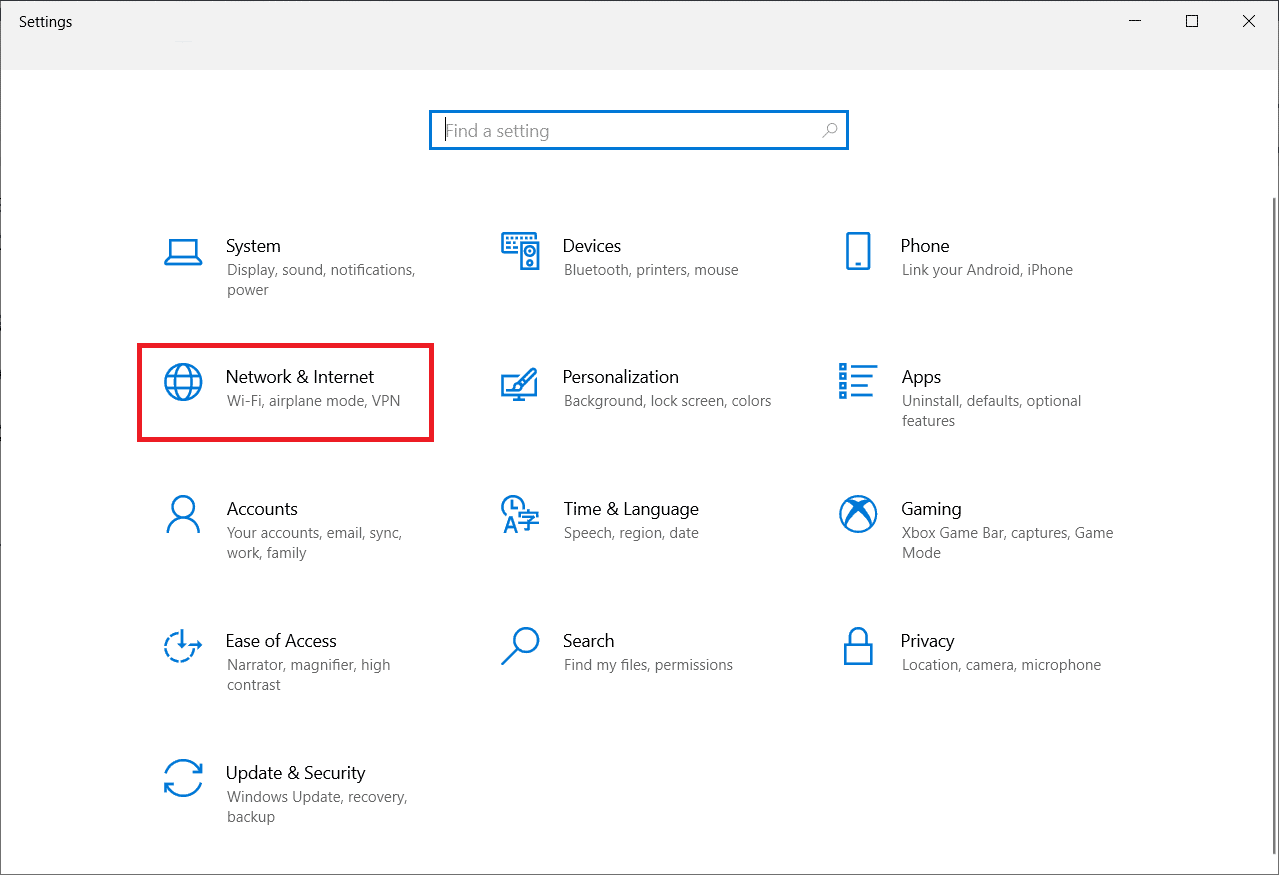
3. Na seção Status, clique em Propriedades da rede conectada.
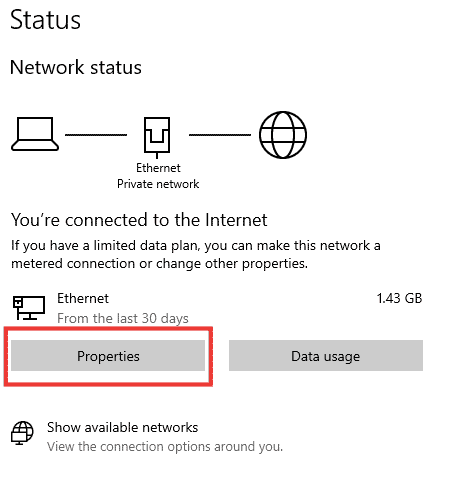
4. Escolha o perfil de rede privada .
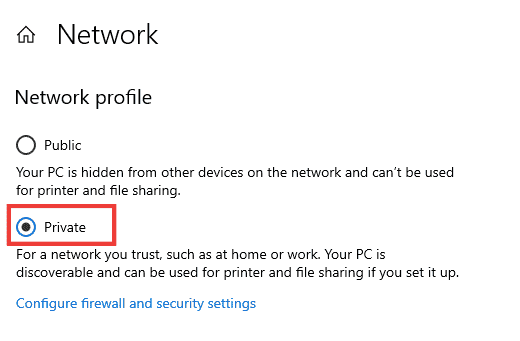
Leia também: Corrigir o erro de rede 0x00028001 no Windows 10
Método 6: Regenerar o endereço IP
Alguns sites não funcionam em endereços IP públicos devido a questões de segurança e, como resultado, congelam temporariamente a conta. Siga estas etapas para redefinir o endereço IP e corrigir o problema de bloqueio da conta de usuário da Nvidia.
1. Pressione a tecla Windows e digite prompt de comando na caixa de pesquisa.
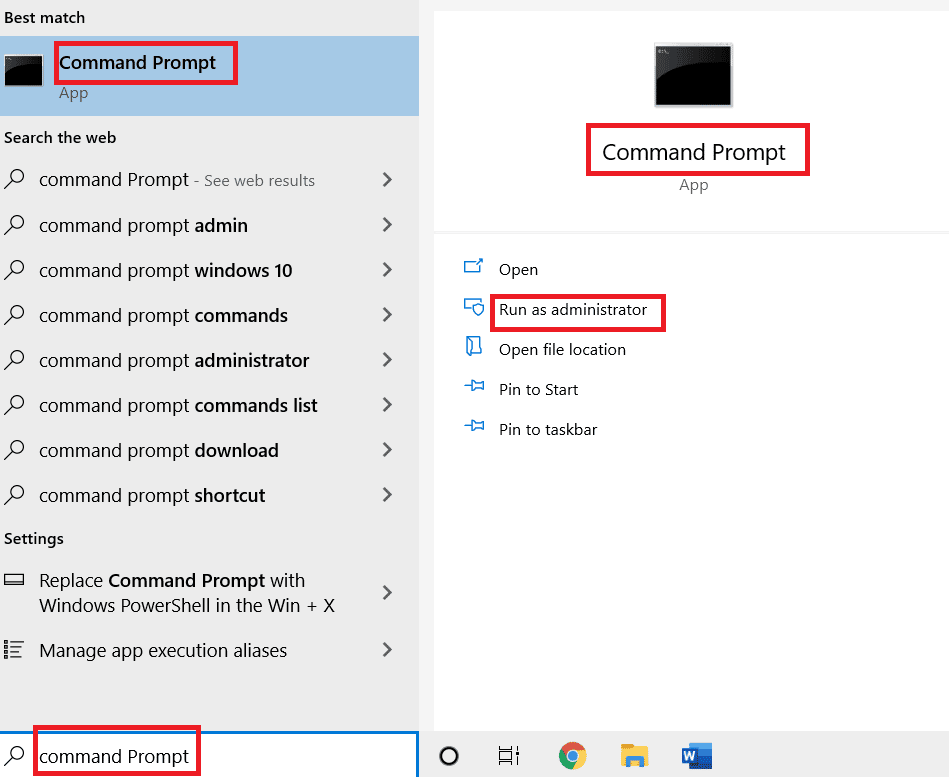
2. Clique com o botão direito do mouse em Prompt de Comando e selecione Executar como administrador .
3. Clique em Sim para dar permissão.
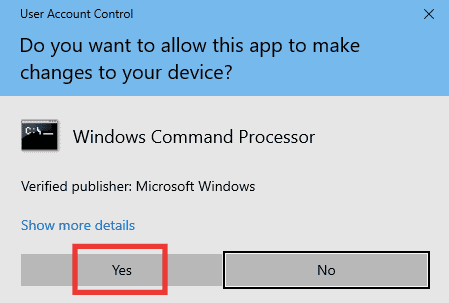
4. Digite os seguintes comandos um após o outro e pressione a tecla Enter após cada comando.
Ipconfig /flushdns ipconfig /lançamento ipcongig /renovar
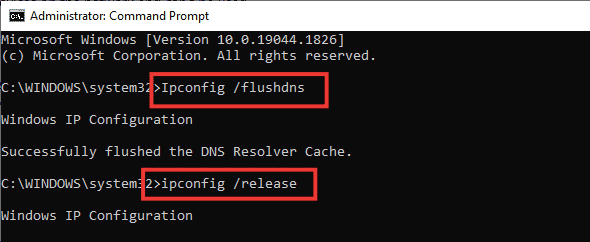
5. Execute os seguintes comandos para corrigir qualquer configuração de rede incorreta:
netsh int ip reset netsh winsock reset
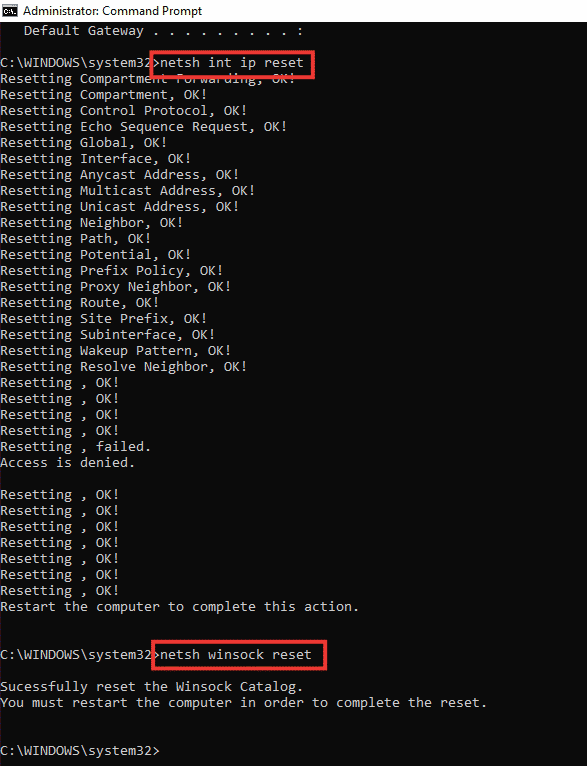
6. Após digitar os comandos, reinicie o PC .
Perguntas frequentes (FAQs)
Q1. Quais são as melhores configurações básicas para a GPU da Nvidia?
Resposta Pode haver inúmeras configurações disponíveis, dependendo do uso e dos requisitos para os gráficos. No entanto, verifique se você está usando a versão mais recente do driver, se todos os núcleos estão sendo usados nas configurações de CUDA, limitando a taxa máxima de quadros e prefira o desempenho máximo no modo de gerenciamento de energia .
Q2. Qual é a diferença entre CPU e GPU e placa gráfica?
Resposta A CPU (Central Processing Unit) é o processador, como um Intel i5 ou um Apple M1 , que gerencia todos os processos, enquanto a GPU (Graphic Processor Unit) trata de todos os requisitos gráficos, e a placa gráfica é um componente da GPU que gera imagens para exibição.
Recomendado:
- Como executar o Gerenciador de Tarefas como Administrador no Windows 10
- Como corrigir um botão no controle do Xbox One
- Corrigir o erro Nvbackend.exe no Windows 10
- Corrigir a sobreposição NVIDIA que não funciona no Windows 10
Esperamos que este guia tenha sido útil e que você tenha conseguido corrigir o problema de bloqueio da conta de usuário da Nvidia . Deixe-nos saber qual método funcionou melhor para você. Se você tiver alguma dúvida ou sugestão, sinta-se à vontade para deixá-los na seção de comentários abaixo.
